win7电脑日志怎么查看|查看win7电脑日志的方法
发布时间:2018-08-26 12:50:25 浏览数: 小编:yue
Windows日志位于计算机管理的事件查看器中,可以记录我们日常事件、软件、硬件动态变化信息的准确时间和日期。Win7系统的Windows日志包括五个类别,分别为应用程序日志、安全日志、系统日志、安装程序日志和转发事件日志。最近有一Win7系统用户在使用Win7系统的过程中,遇到系统报错的情况,那在哪里查看这些错误的详细信息呢?接下来,小编就来分享下如何查看win7系统的电脑日志,有兴趣的用户可以一起来看
推荐:win7 32位纯净版
1.点击开始然后单击控制面板进入win7控制面板。
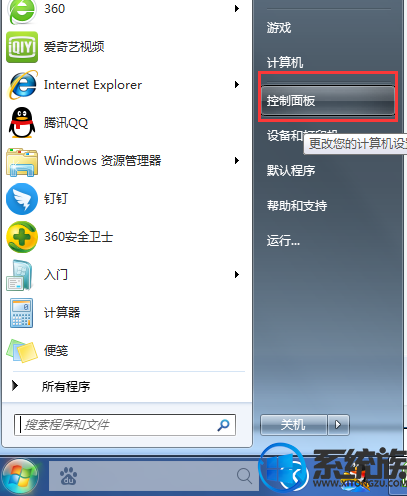
2.单击“系统和安全”选项。
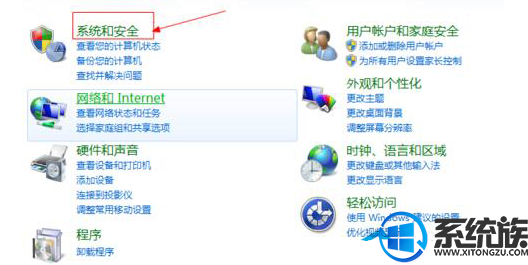
3.在右下方找到“查看事件日志”进入windows系统日志查看器。

4.如图,在日志查看器左侧可以选择查看不同类型日志,一般系统报错应该在“windows日志/系统”中找相关信息。双击单条日志可以查看详细信息,而右侧栏可以对日志进行删除、复制等操作。
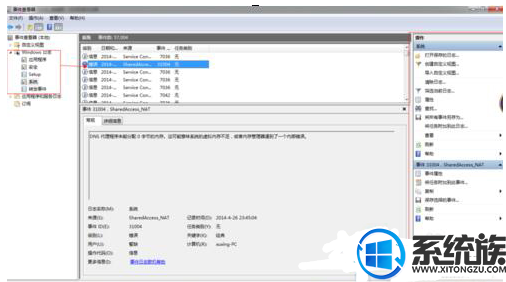
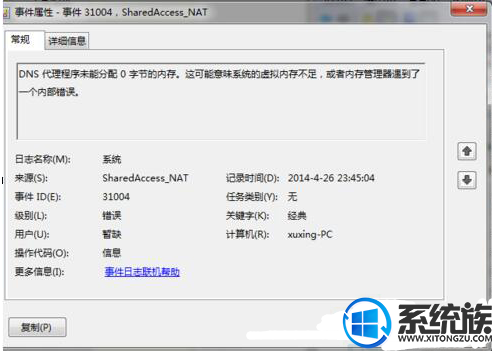
以上就是关于Win7系统日志怎么查看的方法了。如果你们也有遇到这样问题的,可以参照上述方法去解决!希望今天的分享能给大家带来帮助
推荐:win7 32位纯净版
1.点击开始然后单击控制面板进入win7控制面板。
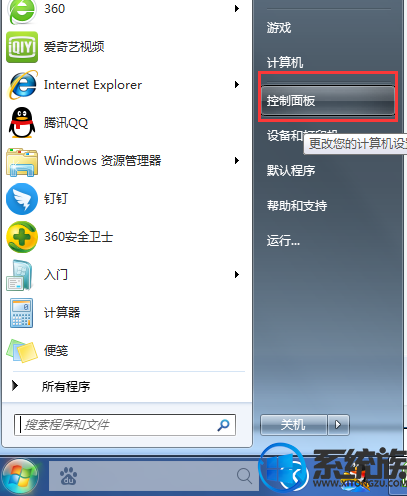
2.单击“系统和安全”选项。
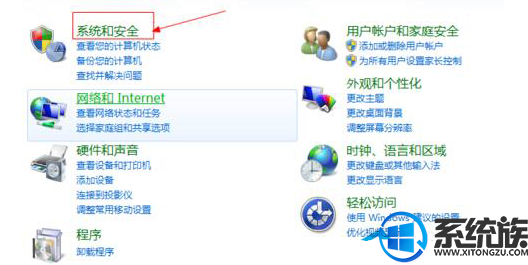
3.在右下方找到“查看事件日志”进入windows系统日志查看器。

4.如图,在日志查看器左侧可以选择查看不同类型日志,一般系统报错应该在“windows日志/系统”中找相关信息。双击单条日志可以查看详细信息,而右侧栏可以对日志进行删除、复制等操作。
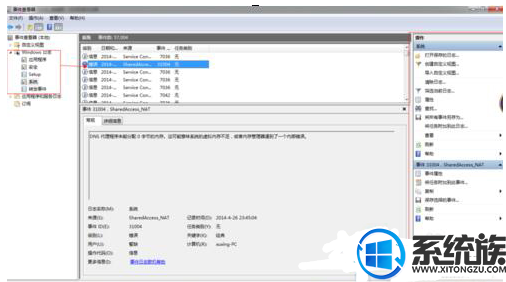
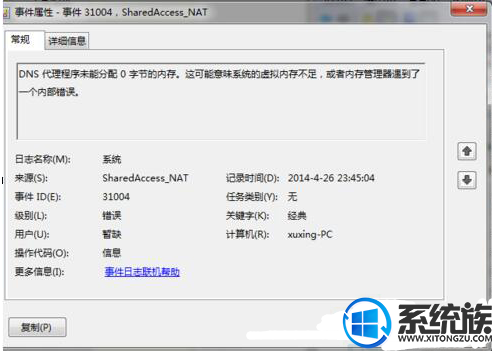
以上就是关于Win7系统日志怎么查看的方法了。如果你们也有遇到这样问题的,可以参照上述方法去解决!希望今天的分享能给大家带来帮助


















